Müəllif:
Frank Hunt
Yaradılış Tarixi:
15 Mart 2021
YeniləMə Tarixi:
1 İyul 2024
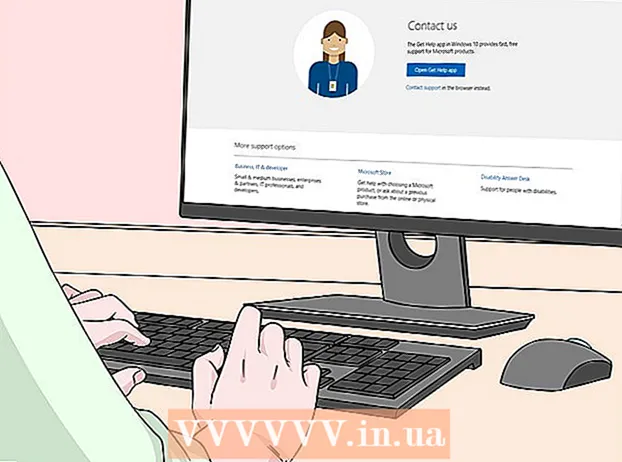
MəZmun
- Addımlamaq
- Metod 2: Microsoft Office 365, 2016, 2013 və 2011
- Metod 2/2: Microsoft Office 2010 və ya 2007
Bu yazı vasitəsilə Microsoft Office versiyanız üçün məhsul açarını necə tapacağınızı öyrənəcəksiniz.
Addımlamaq
Metod 2: Microsoft Office 365, 2016, 2013 və 2011
 Şəxsi e-poçt və sənədlərinizi axtarın. Office-in daha yeni versiyaları üçün kompüterinizdə tam məhsul açarının oxunaqlı versiyası yoxdur. Bir məhsul açarını tapmağın ən yaxşı yolu rəqəmsal satın alma sübutuna baxmaq (Office onlayn satın almışsınızsa) və ya qablaşdırmaya baxmaq (mağazadan Office almış olsanız).
Şəxsi e-poçt və sənədlərinizi axtarın. Office-in daha yeni versiyaları üçün kompüterinizdə tam məhsul açarının oxunaqlı versiyası yoxdur. Bir məhsul açarını tapmağın ən yaxşı yolu rəqəmsal satın alma sübutuna baxmaq (Office onlayn satın almışsınızsa) və ya qablaşdırmaya baxmaq (mağazadan Office almış olsanız). - Satın aldığınız kompüterdə Office-in qeydiyyatdan keçmiş bir versiyası varsa, məhsulun açarını kompüterdəki holoqrafik stikerdə tapacaqsınız.
- Orijinal qablaşdırma və ya diskləriniz varsa, məhsul açarı olan bir etiket və ya kart axtarın.
- Microsoft Mağazasından Office satın almısınızsa, satın alma sübutu üçün e-poçtunuzda axtarın. Orada həmişə məhsul açarını tapa bilərsiniz.
 Kodu Microsoft Mağazasında tapın. E-poçtlarınızda satın alma sübutunu tapmasanız, ümumiyyətlə Microsoft mağazasına daxil olaraq məhsul açarını tapa bilərsiniz.
Kodu Microsoft Mağazasında tapın. E-poçtlarınızda satın alma sübutunu tapmasanız, ümumiyyətlə Microsoft mağazasına daxil olaraq məhsul açarını tapa bilərsiniz. - Microsoft Mağazası vasitəsilə Office satın almısınızsa, aşağıdakı adımları edin:
- "Https://www.microsoftstore.com" da qeydiyyatdan keçin.
- Profilinizin simgesini vurun və sonra "Sifariş Tarixçəsi" ni basın.
- Alışınızı seçin.
- "Office qur" düyməsini vurun.
- Məhsulun açarını göstərmək üçün görünən təbrikə vurun.
- İşəgötürəniniz vasitəsi ilə Office'i Microsoft HUP-dan satın almış olsanız, xahiş edirəm aşağıdakı adımları izləyin:
- "Https://microsofthup.com" da qeydiyyatdan keçin.
- "Sifariş tarixi" ni basın.
- Office almaq üçün istifadə etdiyiniz iş e-poçt adresini daxil edin. Sonra bir keçid olan bir e-poçt alacaqsınız.
- E-poçtdakı linki vurun.
- Məhsul açarını göstərmək üçün sifariş nömrəsini vurun.
- Microsoft Mağazası vasitəsilə Office satın almısınızsa, aşağıdakı adımları edin:
 Kodu Microsoft Office hesabınızdan tapın. Əgər əvvəllər Office-i quraşdırmışsınızsa və bunun üçün məhsul açarından istifadə etmisinizsə, hesab açar sözlərinizdə bu açarı tapacaqsınız.
Kodu Microsoft Office hesabınızdan tapın. Əgər əvvəllər Office-i quraşdırmışsınızsa və bunun üçün məhsul açarından istifadə etmisinizsə, hesab açar sözlərinizdə bu açarı tapacaqsınız. - "Https://stores.office.com/myaccount" a keçin.
- Hesabınıza daxil olun.
- Diskdən Office quraşdırmaq üçün seçimi seçin.
- Artıq bir diskiniz olduğunu göstərin.
- Sonra məhsul açarınıza baxmaq üçün seçimi seçin.
 Zəhmət olmasa Microsoft müştəri xidməti ilə əlaqə saxlayın. Yuxarıdakı addımlar probleminizi həll etməyibsə, lakin satın alma sənədiniz varsa, xahiş edirəm Microsoft Müştəri Xidmətinə müraciət edin. Bunu etmək üçün "https://support.microsoft.com/en-gb/contactus/" ünvanına daxil olun və "Açıq Tətbiq Kömək Al" düyməsini basın.
Zəhmət olmasa Microsoft müştəri xidməti ilə əlaqə saxlayın. Yuxarıdakı addımlar probleminizi həll etməyibsə, lakin satın alma sənədiniz varsa, xahiş edirəm Microsoft Müştəri Xidmətinə müraciət edin. Bunu etmək üçün "https://support.microsoft.com/en-gb/contactus/" ünvanına daxil olun və "Açıq Tətbiq Kömək Al" düyməsini basın.
Metod 2/2: Microsoft Office 2010 və ya 2007
 E-poçt vasitəsilə aldığınız satınalma sənədinə baxın. Office'i onlayn alıb yükləmisinizsə, e-poçt yolu ilə aldığınız satın alma sənədinizdə tam məhsul açarını tapmalısınız.
E-poçt vasitəsilə aldığınız satınalma sənədinə baxın. Office'i onlayn alıb yükləmisinizsə, e-poçt yolu ilə aldığınız satın alma sənədinizdə tam məhsul açarını tapmalısınız.  Kodu onlayn mağazada tapın. Office yüklədiyiniz və satın alma sübutunu tapa bilmədiyiniz təqdirdə, ümumiyyətlə onlayn mağaza hesabınıza daxil olaraq məhsul açarını tapa bilərsiniz.
Kodu onlayn mağazada tapın. Office yüklədiyiniz və satın alma sübutunu tapa bilmədiyiniz təqdirdə, ümumiyyətlə onlayn mağaza hesabınıza daxil olaraq məhsul açarını tapa bilərsiniz. - Microsoft Mağazası vasitəsilə Office satın almısınızsa, aşağıdakı adımları edin:
- "Https://www.microsoftstore.com" da qeydiyyatdan keçin.
- "Sifariş tarixi" ni basın.
- Alışınızı seçin.
- "Office qur" düyməsini vurun.
- Məhsul açarını göstərmək üçün yanındakı görünən salamlamaya vurun.
- Microsoft Mağazası vasitəsilə Office satın almısınızsa, aşağıdakı adımları edin:
 Qablaşdırmaya baxın. Mağazadan Office alsanız, normal olaraq qablaşdırmada məhsul açarını tapacaqsınız. Orada məhsul açarını tapa bilmirsinizsə, ümumiyyətlə məhsul açarını onlayn olaraq necə tapacağınıza dair təlimatlar tapacaqsınız.
Qablaşdırmaya baxın. Mağazadan Office alsanız, normal olaraq qablaşdırmada məhsul açarını tapacaqsınız. Orada məhsul açarını tapa bilmirsinizsə, ümumiyyətlə məhsul açarını onlayn olaraq necə tapacağınıza dair təlimatlar tapacaqsınız. - Office versiyanıza məhsul açarı və PİN kodu daxil edilmişsə, əlavə təlimatlar üçün "https://office.com/getkey" -ə daxil olun.
 Kompüterinizdəki holoqrafik stikerə baxın. Satın aldığınız kompüterdə onsuz da Office-in qeydiyyatdan keçmiş bir versiyası quraşdırılıbsa, normalda məhsulun açarını kompüterin bir yerində bir holoqrafik stikerdə tapacaqsınız.
Kompüterinizdəki holoqrafik stikerə baxın. Satın aldığınız kompüterdə onsuz da Office-in qeydiyyatdan keçmiş bir versiyası quraşdırılıbsa, normalda məhsulun açarını kompüterin bir yerində bir holoqrafik stikerdə tapacaqsınız.  LicenseCrawler istifadə edin (yalnız PC vasitəsilə mümkündür). Yuxarıdakı adımları izlədikdən sonra probleminiz həll olunmazsa, məhsul açarının şifrəsini açmaq üçün LicenseCrawler və ya başqa bir pulsuz tətbiqdən istifadə edə bilərsiniz. LicenseCrawler proqramını bu şəkildə yükləyə və istifadə edə bilərsiniz:
LicenseCrawler istifadə edin (yalnız PC vasitəsilə mümkündür). Yuxarıdakı adımları izlədikdən sonra probleminiz həll olunmazsa, məhsul açarının şifrəsini açmaq üçün LicenseCrawler və ya başqa bir pulsuz tətbiqdən istifadə edə bilərsiniz. LicenseCrawler proqramını bu şəkildə yükləyə və istifadə edə bilərsiniz: - Http://www.klinzmann.name/licensecrawler.htm saytına gedin və "Yüklə" düyməsini basın.
- "Portativ-Versiya" bölməsinin altındakı əlaqələrdən birini seçin.
- Zip faylını yükləmək üçün təlimatları izləyin.
- Faylı çıxarın. Tətbiqi olan bir qovluq daha sonra yaradılır. Tətbiq istifadəyə hazırdır və quraşdırılmasına ehtiyac yoxdur.
- Qovluğu açın və "LicenseCrawler.exe" faylını işə salın.
- "Axtarış" düyməsinə vurun. Axtarışdan əvvəl və ya zamanı görünən elanları bağlayın. Tətbiq daha sonra kompüterinizin qeyd kitabçasında axtarış aparacaq.
- Aşağıya fırladın və belə başlayan sahələrə baxın:
- HKEY_LOCAL_MACHINE Software Microsoft Office 14.0 (Office 2010)
- HKEY_LOCAL_MACHINE Software Microsoft Office 12.0 (Office 2007)
- Məhsul açarı "Seriya nömrəsi" ifadəsindən sonra tapıla bilər. Bu məhsul açarı 25 simvoldan ibarətdir və beş məktub və rəqəm qrupuna bölünür.
 Zəhmət olmasa Microsoft müştəri xidməti ilə əlaqə saxlayın. Yuxarıdakı addımlar probleminizi həll etməyibsə, lakin satın alma sənədiniz varsa, Microsoft Müştəri Xidmətinə müraciət edə bilərsiniz. Bunu etmək üçün "https://support.microsoft.com/en-gb/contactus/" ünvanına daxil olun və sonra "Tətbiqi açın Yardım" ı vurun.
Zəhmət olmasa Microsoft müştəri xidməti ilə əlaqə saxlayın. Yuxarıdakı addımlar probleminizi həll etməyibsə, lakin satın alma sənədiniz varsa, Microsoft Müştəri Xidmətinə müraciət edə bilərsiniz. Bunu etmək üçün "https://support.microsoft.com/en-gb/contactus/" ünvanına daxil olun və sonra "Tətbiqi açın Yardım" ı vurun.



